RoboForm Desktop - Protégez et sécurisez vos mots de passe
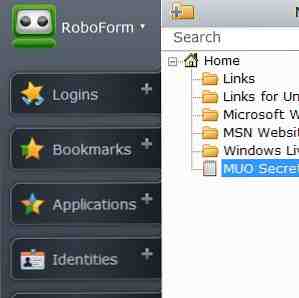
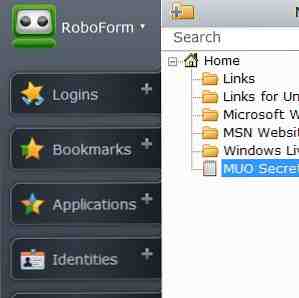 Rappelez-vous le Guide de l'auto-stoppeur de la galaxie? Douglas Adams avait un conseil: toujours porter une serviette. Bien que ce soit un bon conseil pour “vrai vie”, si je devais choisir juste un astuce à donner à tous les internautes, ce serait - utilisez un mot de passe différent pour chaque site Web. Sérieusement, je ne saurais trop insister là-dessus. Si vous utilisez le même mot de passe (ou deux mots de passe) partout, une seule faille de sécurité sur un site Web peut vous laisser largement ouvert au vol d'identité sur l'ensemble du Web. Pas une perspective agréable!
Rappelez-vous le Guide de l'auto-stoppeur de la galaxie? Douglas Adams avait un conseil: toujours porter une serviette. Bien que ce soit un bon conseil pour “vrai vie”, si je devais choisir juste un astuce à donner à tous les internautes, ce serait - utilisez un mot de passe différent pour chaque site Web. Sérieusement, je ne saurais trop insister là-dessus. Si vous utilisez le même mot de passe (ou deux mots de passe) partout, une seule faille de sécurité sur un site Web peut vous laisser largement ouvert au vol d'identité sur l'ensemble du Web. Pas une perspective agréable!
Mais si vous utilisez un mot de passe différent pour chaque site Web, comment pourrez-vous un jour les mémoriser? Bien sûr, vous ne le ferez pas et c’est là qu’un gestionnaire de mots de passe entre en jeu. Avec un gestionnaire de mots de passe, il vous suffit de vous en rappeler un. “mot de passe maître”, protéger tous les autres mots de passe uniques. Les utilisateurs de KeePass et LastPass hochent la tête en connaissance de cause, mais si vous n'avez jamais utilisé de gestionnaire de mot de passe auparavant et que le concept semble un peu intimidant, il est fort possible que RoboForm soit ce que vous attendiez depuis le début.
Tout d’abord, vous devez savoir que RoboForm n’est pas gratuit: il coûte actuellement 9,95 USD pour la première année et 19,95 USD pour chaque année suivante. Pour cela, vous devez installer RoboForm sur un nombre illimité de périphériques, avec une synchronisation et une sauvegarde transparentes des mots de passe. RoboForm propose également une version gratuite, mais il ne prend en charge que dix connexions (je connais des personnes qui peuvent garder dix connexions différentes dans leur tête). Heureusement, la version complète est livrée avec un essai de 30 jours, ce qui laisse amplement le temps de vous décider. Le vernis commercial de RoboForm montre dès la première étape du processus d’installation:

L'installateur est clair et simple, sans lésiner sur les détails. Puisque vous allez faire confiance à la base de données avec tous vos mots de passe, RoboForm vous indique dès le départ où il sera stocké et vous pouvez modifier son emplacement si vous souhaitez:

Puis, tout au long du processus de configuration, RoboForm vous a demandé de créer votre nouveau mot de passe principal, celui que vous ne devez jamais oublier. Le dialogue est très clair et comprend un indicateur de force de mot de passe. Le compteur, incidemment, a frappé le “Excellent” note quand j’avais moins de la moitié de la saisie de mon mot de passe complet. Cela pourrait signifier que les normes de RoboForm relatives à la force du mot de passe principal ne sont pas assez élevées ou que je suis paranoïaque. Je vous laisse ce jugement.

RoboForm s'intègre étroitement à IE, Firefox, Chrome et à de nombreux autres navigateurs. Voici à quoi ressemble le module complémentaire Chrome inclus:

Voici à quoi ressemble la fenêtre principale de RoboForm:

Si vous venez de KeePass (comme moi), vous pourriez être troublé au début par le fait qu'il n'y a pas “Nouvel enregistrement” bouton. Si vous souhaitez enregistrer une nouvelle paire utilisateur / mot de passe à l'aide de l'éditeur RoboForm, ce que vous devez faire n'est pas instantanément clair. Il s'avère que le secret appuie sur le gros bouton RoboForm:

Donc plutôt qu'un simple “Nouvel enregistrement“, il y a trois termes différents ici - Safenote, Identité et Passcard. Une Safenote est fondamentalement une note cryptée, de forme totalement libre. C'est parallèle au champ Notes de KeePass inclus avec chaque enregistrement, mais plus brillant:

Une identité est un profil complet utilisé par RoboForm pour remplir automatiquement des formulaires. Il contient à peu près tous les champs auxquels vous pouvez penser, en commençant par le nom et le titre évidents et en terminant par des champs obscurs tels que le numéro de pagette et les numéros NI et NHS:

C'est juste pour “La personne“. Il existe plusieurs autres ensembles de champs, tels que “Compte bancaire”, “Passeport”, “Voiture” et plus.
Enfin et surtout, nous avons les Passcards, qui sont des paires nom d'utilisateur / login pour les sites Web, les plus couramment utilisées pour un gestionnaire de mots de passe. De manière surprenante, vous ne pouvez pas créer ceux-ci à partir de RoboForm Editor. Voici ce que j'ai eu quand j'ai essayé:

D'accord, j'ai donc utilisé Chrome pour accéder à un site Web aléatoire et m'inscrire à un nouveau compte. Lorsque le moment est venu de sélectionner un mot de passe, j'ai décidé d'essayer la fonction Générer de RoboForm:

Il s’agit du complément Chrome de RoboForm au premier plan, avec le site avec lequel je cherchais à créer un compte en arrière-plan. Ce bouton de remplissage n'a tout simplement pas fonctionné. J'ai cliqué dessus de toutes mes forces, à plusieurs reprises, mais les champs Mot de passe et Répéter le mot de passe sont restés vides. Faire glisser le mot de passe généré fonctionnait, mais cela fermait instantanément la boîte de dialogue. Par conséquent, pour le mot de passe répété, je devais l'ouvrir à nouveau et le faire glisser à nouveau. Copier / coller aurait été plus rapide.
Dès que je frappe le Créer un compte bouton, la détection automatique de RoboForm a démarré:

Assez glissant! Il y avait le vrai nom du site dans la boîte, pas “Site Web aléatoire”. Pas l'URL non plus, remarquez, mais le nom du site lui-même, et il était assez intelligent pour l'extraire même si le titre de la page n'était pas le nom exact du site. Très agréable. Donc, d’une part, vous ne pouvez créer de nouvelles cartes de passe que par réellement créer de nouveaux comptes sur des sites Web semble un peu restrictif - mais d’un autre côté, c’est un moyen fantastique de s’assurer que jamais oubliez de stocker votre nouveau mot de passe.
L'enregistrement de la carte de passe est très simple: il ne contient qu'un titre de site, une URL, un ID utilisateur et un mot de passe:

Et juste pour comparer, voici le même dialogue dans KeePass:

Un autre niveau de complexité visuelle, en effet. Et oui, si vous y prêtez attention, vous connaissez maintenant mon identité fictive sur Popling.net, mon mot de passe, etc. Allez vous amuser, prétendez que vous êtes moi.
Si vous utilisez déjà une autre solution de gestion de mot de passe et souhaitez migrer vers RoboForm, c'est très probablement possible. Découvrez la boîte de dialogue d'importation complète:

Notez que RoboForm propose également d’importer des signets. Je l’ai fait importer mes favoris IE et le processus s’est très bien déroulé. Je me suis retrouvé avec un arbre de marque page ressemblant à ceci:

Existe-t-il d'autres solutions de gestion des signets? Bien sûr, il existe de nombreux autres gestionnaires de mots de passe. Mais ce qui est intéressant avec RoboForm, c'est comment embracif il se sent - il fait vos connexions, formulaires, formulaires dans l'application (pas seulement les formulaires basés sur le navigateur), contacts et notes cryptées. Et en quelque sorte, il fait tout sans se sentir trop complexe ou maladroit.
Si vous êtes habitué à KeePass, bien sûr, il pourrait vous sembler gênant au début. Mais si vous n'avez jamais utilisé de gestionnaire de mot de passe auparavant, RoboForm dispose d'un moyen de s'intégrer à votre flux de travail et vous vous retrouvez à l'utiliser pour tous vos mots de passe et formulaires en peu de temps. Dites-nous ce que vous en pensez ou si vous préférez utiliser quelque chose de complètement différent.
En savoir plus sur: mot de passe, gestionnaire de mots de passe.


